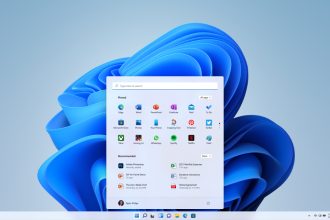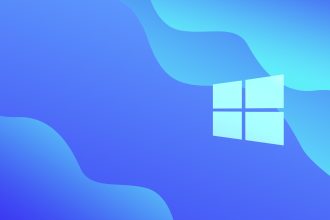El Soporte de Apple ha añadido recientemente un vídeo a su canal de YouTube en el que ofrece cinco prácticos consejos para los usuarios de los AirPods. Estos consejos están pensados para mejorar la experiencia con los auriculares inalámbricos más populares de la marca.
1. Compartir audio
Si llevas los AirPods puestos, puedes compartir el audio que estás escuchando con otro usuario de AirPods. En el Centro de Control, pulsa el botón de tus AirPods y luego «Compartir audio». Si la persona con la que quieres compartir el audio ya lleva los AirPods, lo único que tiene que hacer es acercar su iPhone al tuyo y pulsar «Unir».
Si sus AirPods aún están en su estuche, pídeles que acerquen el estuche a tu iPhone. Cuando aparezca una imagen de sus AirPods en tu pantalla, él deberá abrir la tapa del estuche y pulsar «Compartir audio» en tu pantalla; a continuación, mantén pulsado el botón de configuración de la parte posterior del estuche durante unos segundos para conectar temporalmente sus AirPods a tu teléfono.
2. Cómo cambiar el nombre de tus AirPods
Puedes cambiar el nombre de tus AirPods para personalizarlos. Mientras los llevas puestos, ve a Ajustes, toca tus AirPods y el nombre actual. Escribe el nuevo nombre que quieras y pulsa «Hecho».
3. Escucha en directo
Esta función convierte tus AirPods en casi audífonos, ya que transmite lo que capta el micrófono de tu iPhone directamente a tus AirPods. Activa esta opción yendo a Ajustes > Centro de control, añade la opción Audición pulsando el botón «añadir» junto al icono de la oreja y, a continuación, en el Centro de control, pulsa el icono Audición y activa «Escucha en directo».
4. Sonidos de fondo
Para minimizar las distracciones, puedes reproducir sonidos ambientales a través de tus AirPods. En los controles de audición del Centro de Control, pulsa «BGM» y, a continuación, el icono para activar la función. Elige un sonido y ajusta el volumen con el control deslizante. Las opciones incluyen lluvia, océano, ruido oscuro, ruido claro y ruido equilibrado.
5. Notificaciones anunciadas por Siri
Siri puede anunciar notificaciones a través de tus AirPods cuando los llevas puestos. Ve a Ajustes > Notificaciones, toca Anunciar notificaciones y activa la opción. Cuando la pantalla de tu iPhone esté bloqueada y apagada, Siri anunciará notificaciones de las apps compatibles, así como mensajes y recordatorios.
Estos consejos, directamente del Soporte de Apple, están diseñados para ayudarte a sacar el máximo partido a tus AirPods, enriqueciendo tu experiencia auditiva y haciendo de tus auriculares una parte más integral de tu vida digital.